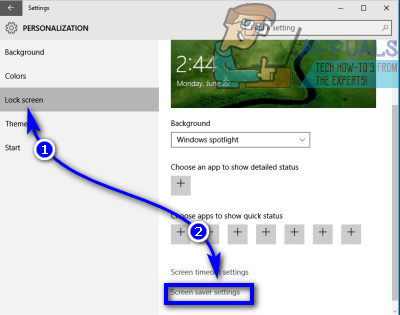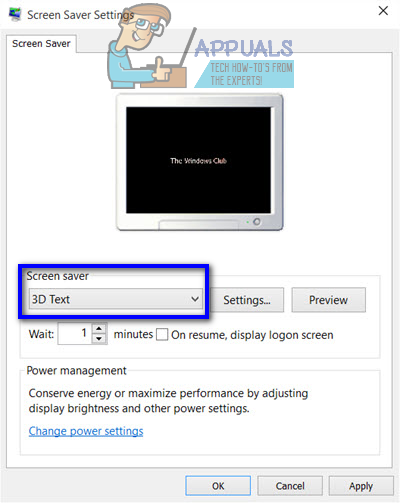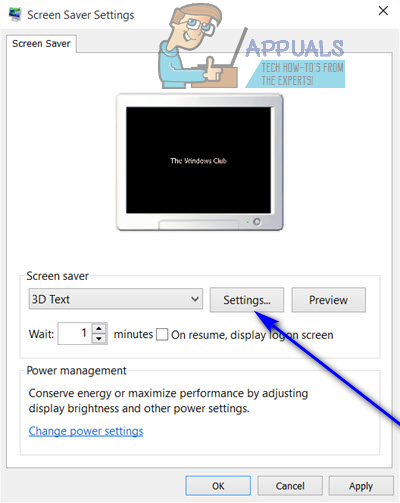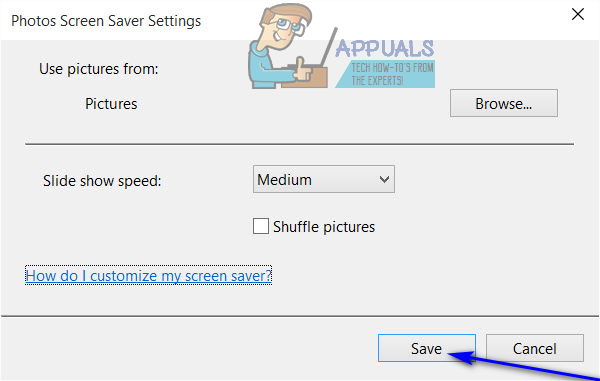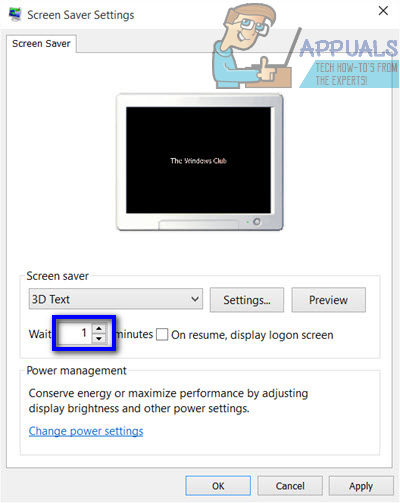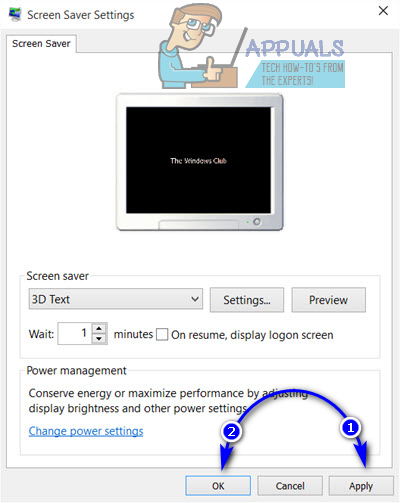அவசியம் கண்டுபிடிப்பின் தாய் - கணினி திரைக்கதை சேவையாளர்களின் விஷயத்தில் இந்த சொல் முற்றிலும் உண்மை. கணினிகள் முதன்முதலில் நடைமுறைக்கு வந்த நாளில், மானிட்டர்கள் எரியும் சிக்கல்களை எதிர்கொண்டன. அதே படத்தை நீண்ட நேரம் திரையில் காண்பிக்க ஒரு மானிட்டர் பயன்படுத்தினால், படம் காட்சிக்குள் எரிக்கப்பட்டு, மானிட்டரை காயப்படுத்தி அதன் ஆயுட்காலம் குறையும். திரைகளைக் கண்காணிக்க படங்கள் எரிக்கப்படுவதைத் தவிர்க்க, ஸ்கிரீன்சேவர்கள் கண்டுபிடிக்கப்பட்டன, மக்கள் அவற்றைப் பயன்படுத்தத் தொடங்கினர். ஸ்கிரீன்சேவர்கள் கணினிகளுக்கு இன்றியமையாததாக இருந்து நீண்ட நாட்களாகிவிட்டன, ஆனால் மின்சக்தி பாதுகாப்பு நோக்கங்கள் முதல் ஏக்கம் அல்லது புதுமை நோக்கங்கள் வரை அனைத்திற்கும் மக்கள் இன்றைய நாள் மற்றும் வயதில் ஸ்கிரீன்சேவர்களைப் பயன்படுத்துகின்றனர்.
அப்படியானால், ஒரு ஸ்கிரீன்சேவரை அமைக்கும் திறன் மற்றும் ஒரு குறிப்பிட்ட நேரத்திற்குப் பிறகு உங்கள் கணினியைக் காண்பிக்கும் திறன் விண்டோஸ் 10 இல் உள்ளது - இது விண்டோஸ் ஆப்பரேட்டிங் சிஸ்டங்களின் நீண்ட வரிசையில் சமீபத்திய மற்றும் மிகப்பெரியது. உங்கள் கணினியில் ஸ்கிரீன் சேவரை ஏன் பயன்படுத்த விரும்புகிறீர்கள் என்பதைப் பொருட்படுத்தாமல், நீங்கள் விண்டோஸ் 10 இல் ஒன்றை எளிதாக அமைத்து பயன்படுத்தலாம். விண்டோஸ் 10 ஆனது அதில் கட்டப்பட்ட ஆறு வெவ்வேறு ஸ்கிரீன்சேவர்களுடன் வருகிறது, ஆனால் இந்த விருப்பங்களில் ஒன்று படங்களின் வரிசையை வைத்திருக்க உங்களை அனுமதிக்கிறது உங்கள் கணினியிலிருந்து நீங்கள் தேர்வுசெய்தது ஸ்கிரீன்சேவராக மாற்றப்படும், எனவே சாத்தியக்கூறுகள் அடிப்படையில் முடிவற்றவை.
விண்டோஸ் ஆப்பரேட்டிங் சிஸ்டம் ஸ்கிரீன்சேவர்கள் கணினிகளுக்கு முற்றிலும் அவசியமாக இருந்ததால் நீண்ட தூரம் வந்துவிட்டது. இருப்பினும், விண்டோஸில் ஸ்கிரீன் சேவரை அமைத்து உங்கள் ஸ்கிரீன்சேவர் அமைப்புகளை உள்ளமைக்கும் செயல்முறையின் எளிமைக்கு இது வாய்ப்பில்லை. ஸ்கிரீன்சேவரை அமைப்பது அல்லது உங்களிடம் ஏற்கனவே இருந்தால் ஸ்கிரீன்சேவரை மாற்றுவது விண்டோஸ் 10 இல் மிகவும் எளிதானது, மேலும் இது OS இன் மூலம் நிறைவேற்றப்படலாம் ஸ்கிரீன் சேவர் அமைப்புகள் . நீங்கள் பெற விரும்பினால் இரண்டு வெவ்வேறு வழிகள் உள்ளன ஸ்கிரீன் சேவர் அமைப்புகள் , எனினும். நீங்கள் செய்யலாம்:
- திற தொடக்க மெனு .
- “ திரை சேமிப்பான் '.
- என்ற தலைப்பில் தேடல் முடிவைக் கிளிக் செய்க திரை சேவரை மாற்றவும் , மற்றும் இந்த ஸ்கிரீன் சேவர் அமைப்புகள் சாளரம் தோன்றும்.

அல்லது, உங்களால் முடியும்:
- உங்கள் கணினியின் வெற்று இடத்தில் வலது கிளிக் செய்யவும் டெஸ்க்டாப்.
- கிளிக் செய்யவும் தனிப்பயனாக்கு .
- இடது பலகத்தில் தனிப்பயனாக்கம் சாளரம், கிளிக் செய்யவும் பூட்டுத் திரை .
- நீங்கள் பார்க்கும் வரை கீழே உருட்டவும் ஸ்கிரீன் சேவர் அமைப்புகள் விருப்பம் மற்றும் அதைக் கிளிக் செய்க. அவ்வாறு செய்வது ஸ்கிரீன் சேவர் அமைப்புகள் தோன்றும் சாளரம்.
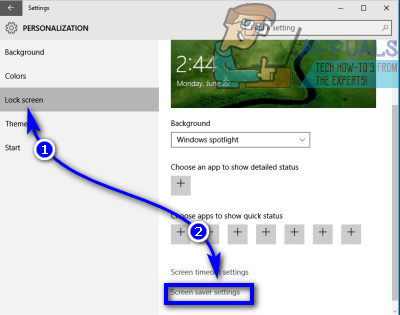
நீங்கள் ஒரு முறை ஸ்கிரீன் சேவர் அமைப்புகள் சாளரம், உங்கள் கணினியின் ஸ்கிரீன்சேவரை மாற்றுவது மட்டுமல்லாமல், அதன் எல்லா அமைப்புகளையும் விருப்பங்களையும் உள்ளமைக்கலாம். அவ்வாறு செய்ய, வெறுமனே:
- நேரடியாக கீழே உள்ள கீழ்தோன்றும் மெனுவைத் திறக்கவும் ஸ்கிரீன் சேவர் நீங்கள் அதைத் தேர்ந்தெடுக்க விரும்பும் ஸ்கிரீன்சேவரைக் கிளிக் செய்க. நீங்கள் தேர்வு செய்யலாம் 3D உரை , வெற்று , குமிழ்கள் , புரியாத படி செய் , புகைப்படங்கள் மற்றும் ரிப்பன்கள் .
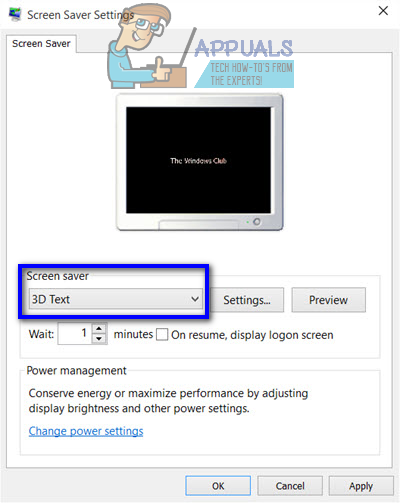
- கிளிக் செய்யவும் அமைப்புகள்… உங்கள் ஸ்கிரீன்சேவரின் இயல்புநிலை அமைப்புகளை உள்ளமைக்க, நீங்கள் தேர்வுசெய்த ஸ்கிரீன்சேவர் வழங்க ஏதேனும் இருந்தால். உதாரணமாக, தி 3D உரை ஸ்கிரீன்சேவர் பயனர்கள் எந்த உரை காட்டப்பட வேண்டும் என்பதை தீர்மானிக்க அனுமதிக்கிறது, அதோடு தீர்மானம், அளவு, எழுத்துரு மற்றும் காண்பிக்கப்படும் உரையின் இயக்கம் மற்றும் பல வேறுபட்ட விருப்பங்களுடன். புகைப்படங்கள் ஸ்கிரீன்சேவர்கள் பயனர்கள் தங்கள் கணினியிலிருந்து அவர்கள் தேர்ந்தெடுக்கும் படங்களை தங்கள் ஸ்கிரீன்சேவராக அமைக்க அனுமதிக்கிறது. உங்கள் ஸ்கிரீன்சேவரின் அமைப்புகளை உள்ளமைத்து முடித்ததும், கிளிக் செய்க சரி அல்லது சேமி (எது பொருந்தும்).
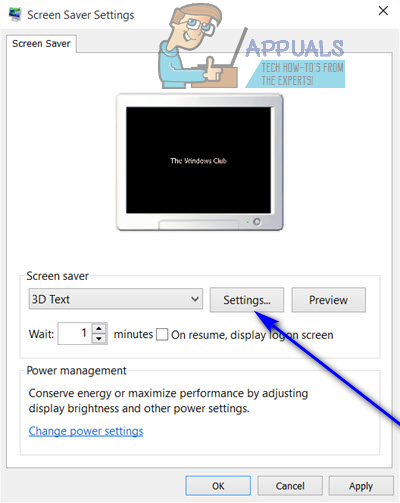
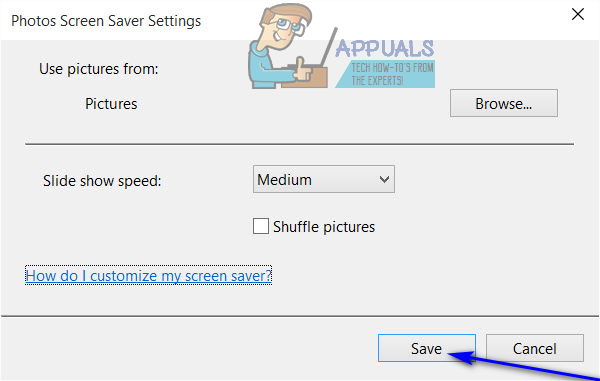
- உங்கள் கணினி ஸ்கிரீன்சேவரைக் காண்பிக்கத் தொடங்க எத்தனை நிமிடங்கள் வேண்டுமானாலும் தட்டச்சு செய்க காத்திரு: புலம்.
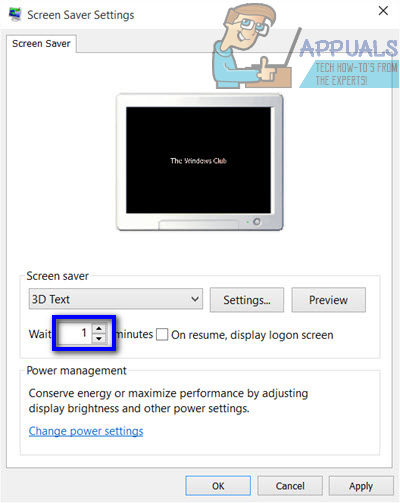
- கிளிக் செய்யவும் விண்ணப்பிக்கவும் பின்னர் சரி .
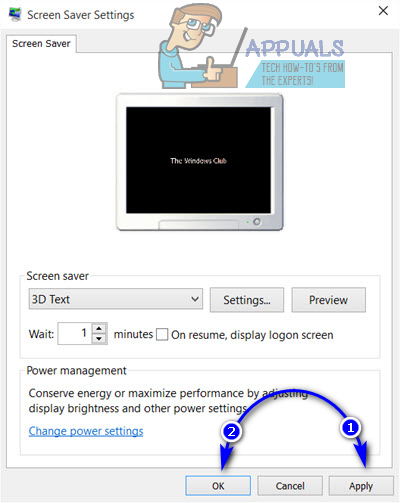
நீங்கள் அவ்வாறு செய்தவுடன், நீங்களும் உங்கள் கணினியின் ஸ்கிரீன்சேவரும் அனைத்தும் அமைக்கப்படும். நீங்கள் செய்த மாற்றங்கள் உடனடியாக நடைமுறைக்கு வரும் என்பதால் உங்கள் கணினியையோ அல்லது எதையோ மறுதொடக்கம் செய்ய வேண்டிய அவசியமில்லை - நீங்கள் குறிப்பிட்ட காலத்திற்கு உங்கள் கணினி செயலற்றதாகிவிட்டால், அது தானாகவே நீங்கள் கட்டமைத்த ஸ்கிரீன்சேவரைக் காண்பிக்கும்.
2 நிமிடங்கள் படித்தேன்